第9回 VAIO Z購入記、買ったからには徹底的に使いこなしてレビューする
Type-C 4Kマルチモニタードッキングステーション、USB-Cケーブル1本でデスクワークマシンに
フルサイズUSBを持たないVAIO Z、スルーしないほうがいい逸品を使う
デスクワークとモバイルワークの切り替えが超快適
VJ8PRA3のインターフェースは、DisplayPort 1.4×2、HDMI 2.0×1、USB-C×2(1つはPCと接続用。USB3.1 Gen2)USB-A(USB3.1 Gen2)×3、ギガビットLAN×1、ヘッドホン端子×1(ヘッドセット対応)。サイズは幅193×奥行き85.3×高さ26mm、重量は約205gで、ディスプレーの下に設置すればデスク周りはかなりスッキリする。
ACアダプターは、20V/5A出力のため少々大きいが、プラグ一体型でもないのでコンセントを逼迫することなく、据え置きと考えればそれほど問題にはならないだろう。
外付けドライブとか、有線のキーボードなどデスクワーク時に使う周辺機器を接続しっぱなしにしておけるので、モバイルワークとデスクワークの切り替えが非常にスムーズ。43インチの4Kディスプレーに接続して作業すると、デスクトップマシンで作業をしている感覚だ。
ちなみに、VAIO Zのディスプレーも使用してデュアルディスプレーとして使用するのもいいが、あえて使用せずに外付けディスプレーのみで作業し、VAIO Zは天板を閉じた状態にしたいという人もいるはず。
そのままの設定だと、天板を閉じるとスリープになってしまい使えないが、電源オプションで「カバーを閉じたときの動作の選択」の設定を「なにもしない」にすると、天板を閉じてもスリープにならずに済む。
ただWindows 11だと、設定からこのオプションにはなかなかたどり着けない。下記を参考にしてほしい。
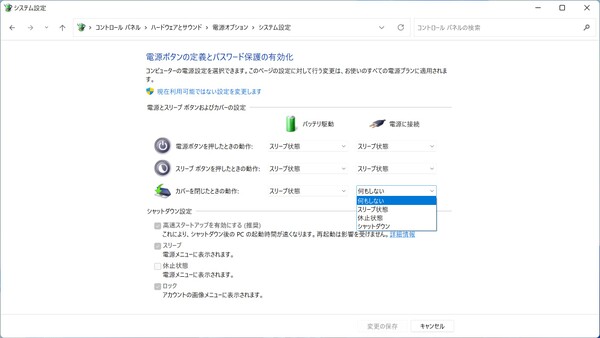
昔ながらのコントロールパネルがメニューから表示できず、設定の電源からもたどり着けない。なので、「閉じる」で検索して「コンピューターを閉じるときの動作の変更」を選択するとこのウィンドウが開くので、「カバーを閉じたときの動作」を電源に接続しているとき「何もしない」にする
ということで、VAIO Zをデスクワークで活用するVJ8PRA3を使ってみたが、ケーブル1本で実現できるのは非常に魅力。デスクワーク時は大画面で作業したいし、外付けドライブも接続したいので、VJ8PRA3なしでは非常に面倒。VAIO Zをパワフルに活用したい人は、VJ8PRA3の導入をオススメしたい。
この連載の記事
- 第14回
デジタル
VAIO Zのストレージを換装して容量アップに挑戦! - 第13回
デジタル
VAIO ZではなくVAIO SX14を選んだコバQの理由 - 第12回
デジタル
VAIO Zにピッタリなエース製リュック「ガジェッタブルDP」を使ってみた - 第11回
デジタル
VAIO Zで音声をテキスト化するベストな方法 - 第10回
デジタル
VAIO Zのアップデートプログラムを適用してみた - 第8回
デジタル
新VAIO SXシリーズ登場、「VAIO Zユーザー」として気になる違い、勝色は選ぶべき? - 第7回
デジタル
Windows 11が正式リリース!Windows 10からの移行で戸惑ったこと - 第6回
デジタル
Windows 11で話題になったTPM 2.0、CTOの選択は必須? - 第5回
デジタル
現行VAIO ZにWindows 11 Insider Previewをインストール、注意点は? - 第4回
デジタル
VAIO Zに最適な5G SIMを探す、選ぶならどのブランド? 接続は大変/カンタン?
この記事の編集者は以下の記事もオススメしています
-
デジタル
Windows 11が正式リリース!Windows 10からの移行で戸惑ったこと -
デジタル
Windows 11で話題になったTPM 2.0、CTOの選択は必須? -
デジタル
新VAIO SXシリーズ登場、「VAIO Zユーザー」として気になる違い、勝色は選ぶべき? -
sponsored
VAIO SX14では高画質な4K、利便性増すタッチ、長時間駆動のFHD、どれを選ぶのが正解? -
デジタル
VAIO、機能や性能を向上した新「VJZ142シリーズ」を発表 受注開始 -
デジタル
VAIO Zのアップデートプログラムを適用してみた -
デジタル
「VAIO 新生活応援キャッシュバックキャンペーン」開催、もれなく1万円(学生なら1万5000円)のキャッシュバック -
デジタル
VAIO Zで音声をテキスト化するベストな方法 -
デジタル
VAIO Zにピッタリなエース製リュック「ガジェッタブルDP」を使ってみた -
デジタル
VAIO Zのストレージを換装して容量アップに挑戦! -
PC
【Amazonセール】5K×2画面出力対応のUSB-CドッキングステーションやACアダプター付きUSBハブが割安に
過去記事アーカイブ
- 2024年
- 02月




